Στα Windows μπορείτε εύκολα να σκοτώσετε οποιαδήποτε εργασία απόπατώντας Ctrl + Alt + Del και αναβαθμίζοντας τον διαχειριστή εργασιών. Το Linux που εκτελεί το περιβάλλον εργασίας GNOME (δηλ. Το Debian, το Ubuntu, το Linux Mint κ.λπ.) έχει ένα παρόμοιο εργαλείο που μπορεί να ενεργοποιηθεί για να τρέξει ακριβώς με τον ίδιο τρόπο.
Ρύθμιση συνολικών δεσμών κλειδιών
Το περιβάλλον εργασίας GNOME από προεπιλογή χρησιμοποιεί τοΣυντόμευση Ctrl + Alt + Del για να εμφανιστεί το παράθυρο διαγραφής τερματισμού, αποσύνδεσης, επανεκκίνησης και αδρανοποίησης. Αυτό δεν είναι χρήσιμο για τους χρήστες που χρησιμοποιούνται για γρήγορη πρόσβαση σε έναν διαχειριστή εργασιών.

Για να αλλάξετε τις ρυθμίσεις του Ctrl + Alt + Del στο GNOMEανοίξτε τις προτιμήσεις συντομεύσεων πληκτρολογίου. Στο Ubuntu βρίσκεται κάτω από το System -> Preferences -> Συντομεύσεις πληκτρολογίου και στο Mint Linux ανοίξτε το mintMenu -> Κέντρο ελέγχου -> Συντομεύσεις πληκτρολογίου.

Οι προτιμήσεις συντομεύσεων πληκτρολογίου θα εμφανίζουν όλες τις συντομεύσεις που μπορεί να ελέγξει το περιβάλλον εργασίας του GNOME.
Σημείωση: Δεν θα εμφανίζονται εδώ άλλες συντομεύσεις πληκτρολογίου για συγκεκριμένο πρόγραμμα ή Compiz. Θα πρέπει να εξετάσετε σε αυτά τα προγράμματα τι συντομεύσεις είναι διαθέσιμες.

Η προσθήκη προσαρμοσμένων συνοπτικών συντομεύσεων πληκτρολογίου είναι τόσο εύκολη όσο κάνετε κλικ στο κουμπί Προσθήκη.
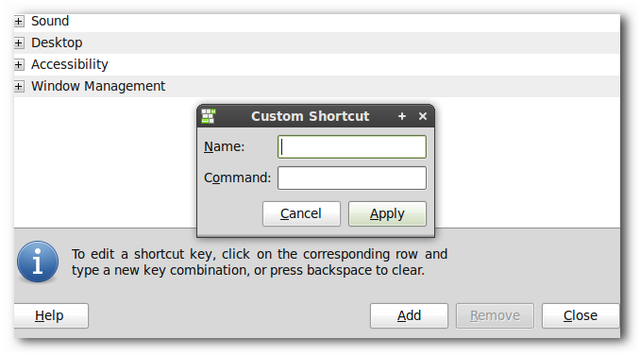
Για μια αντικατάσταση Ctrl + Alt + Del θα ονομάσουμε τη νέα συντόμευση "Task Manager" και η εντολή που θα τρέξει είναι το gnome-system-monitor.
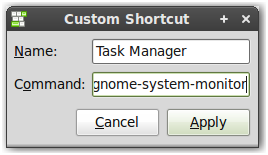
Κάντε κλικ στην επιλογή Εφαρμογή και παρατηρήστε ότι η νέα συντόμευση πληκτρολογίου εμφανίζεται κάτω από τις προσαρμοσμένες συντομεύσεις αλλά είναι απενεργοποιημένη.

Κάντε κλικ όπου εμφανίζεται η ένδειξη "Disabled" και, στη συνέχεια, πατήστε το πλήκτρονέα επιθυμητή συντόμευση πληκτρολογίου Ctrl + Alt + Delete. Εάν η συντόμευση πληκτρολογίου υπάρχει ήδη ως άλλη συντόμευση πληκτρολογίου του GNOME, θα σας ζητηθεί να αλλάξετε εκ νέου τη συντόμευση πληκτρολογίου.

Κάντε κλικ στην Επανεισαγωγή και η νέα συντόμευση πληκτρολογίου θα ενεργοποιηθεί τώρα και θα εμφανιστεί η ακολουθία πληκτρολογίου για την εντολή.

Για ακόμα πιο εύκολο τρόπο να σκοτώσετε προγράμματα που δεν αποκρίνονται, ορίστε μια ακόμη συντόμευση πληκτρολογίου και ονομάστε το "Kill Window" με την εντολή xkill.

Κάντε κλικ στο "Απενεργοποιημένο" όπως ακριβώς και στο παρελθόν για να ρυθμίσετε τη συντόμευση πληκτρολογίου για το παράθυρο Kill Window στο Ctrl + Delete.

Χρησιμοποιώντας το σύστημα παρακολούθησης
Για να δοκιμάσετε τις νέες συντομεύσεις πληκτρολογίου πατήστεCtrl + Alt + Del. Η οθόνη συστήματος θα ανοίξει και θα έχει πολλές χρήσιμες πληροφορίες στην καρτέλα Σύστημα. Αυτή η καρτέλα σας δίνει εύκολη πρόσβαση στη διανομή και απελευθέρωση του Linux, στον τρέχοντα πυρήνα εκκίνησης, στην έκδοση GNOME και στον διαθέσιμο χώρο στο δίσκο.
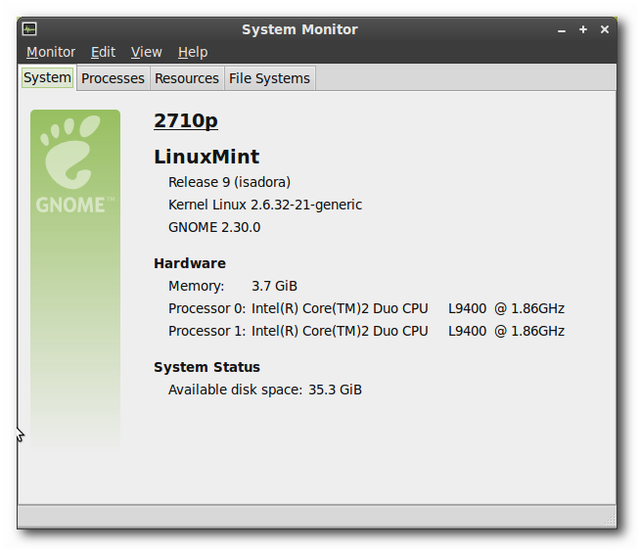
Η επόμενη καρτέλα είναι η καρτέλα Διαδικασίες και είναι παρόμοια με τον διαχειριστή εργασιών στα Windows. Μπορείτε να ταξινομήσετε ανάλογα με τη χρήση της CPU, τη χρήση μνήμης, το όνομα της διαδικασίας κ.λπ.

Για να καταστρέψετε μια διαδικασία, βρείτε το όνομα και κάντε κλικ στο κουμπί Τερματισμός διαδικασίας. Μια επιβεβαίωση θα εμφανιστεί και μπορείτε εύκολα να σκοτώσετε τη διαδικασία που δεν ανταποκρίνεται.

Στην καρτέλα "Πόροι" εμφανίζεται η CPU, η μνήμη και το δίκτυοιστορικό και είναι πολύ χρήσιμη στην αντιμετώπιση προβλημάτων του συστήματος. Το ιστορικό αποθηκεύεται μόνο εφόσον η οθόνη του συστήματος είναι ανοικτή, οπότε βεβαιωθείτε ότι το αφήνετε να λειτουργεί, εάν θέλετε να δείτε την απόδοση ενώ εκτελείτε συγκεκριμένα προγράμματα.

Η τελευταία καρτέλα, Συστήματα αρχείων, εμφανίζει πληροφορίεςσχετικά με τους τοπικούς σκληρούς δίσκους και τα διαμερίσματα. Ιδιαίτερα χρήσιμη είναι η συσκευή, ο κατάλογος και οι χρησιμοποιούμενες πληροφορίες. Η συσκευή εμφανίζει τον τρόπο με τον οποίο το σύστημα εντοπίζει το διαμερίσματός σας και ο κατάλογος δείχνει πού είναι τοποθετημένο αυτό το διαμέρισμα ή αν είναι τοποθετημένο καθόλου.

Χρησιμοποιώντας xkill
Η τελευταία συντόμευση πληκτρολογίου που είχε ρυθμιστεί ήτανγια ένα πρόγραμμα που ονομάζεται xkill. Αυτό το πρόγραμμα δεν διαθέτει διεπαφή χρήστη ή ρυθμίσεις. Όταν πιέζετε τη συντόμευση πληκτρολογίου για να εκτελέσετε το xkill το μόνο πράγμα που θα παρατηρήσετε είναι ότι ο δρομέας του ποντικιού σας θα αλλάξει σε X.
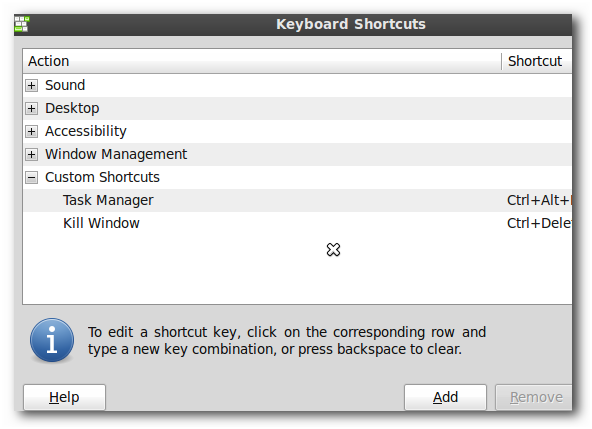
Για να σκοτώσετε μια διαδικασία με το xkill, μετακινήστε το ποντίκι πάνωτο παράθυρο που πρέπει να σκοτωθεί και αριστερό κλικ με το ποντίκι οπουδήποτε στο παράθυρο. Το πρόγραμμα πρέπει να εξαφανιστεί αμέσως μαζί με τα υπο-παράθυρα που είχε ανοίξει η διαδικασία.
Εάν οποιαδήποτε από αυτές τις μεθόδους χρησιμοποιείται για να σκοτώσει μια διαδικασία, θυμηθείτε ότι οποιαδήποτε μη αποθηκευμένη εργασία θα χαθεί επειδή κανένα από αυτά τα προγράμματα δεν επιτρέπει στο πρόγραμμα να αποθηκεύσει την εργασία πριν κλείσει.








